Internet
El truco de Microsoft Edge para leer texto de manera más cómoda cuando navegas
Con este ajuste mejorar la legibilidad de los textos es posible
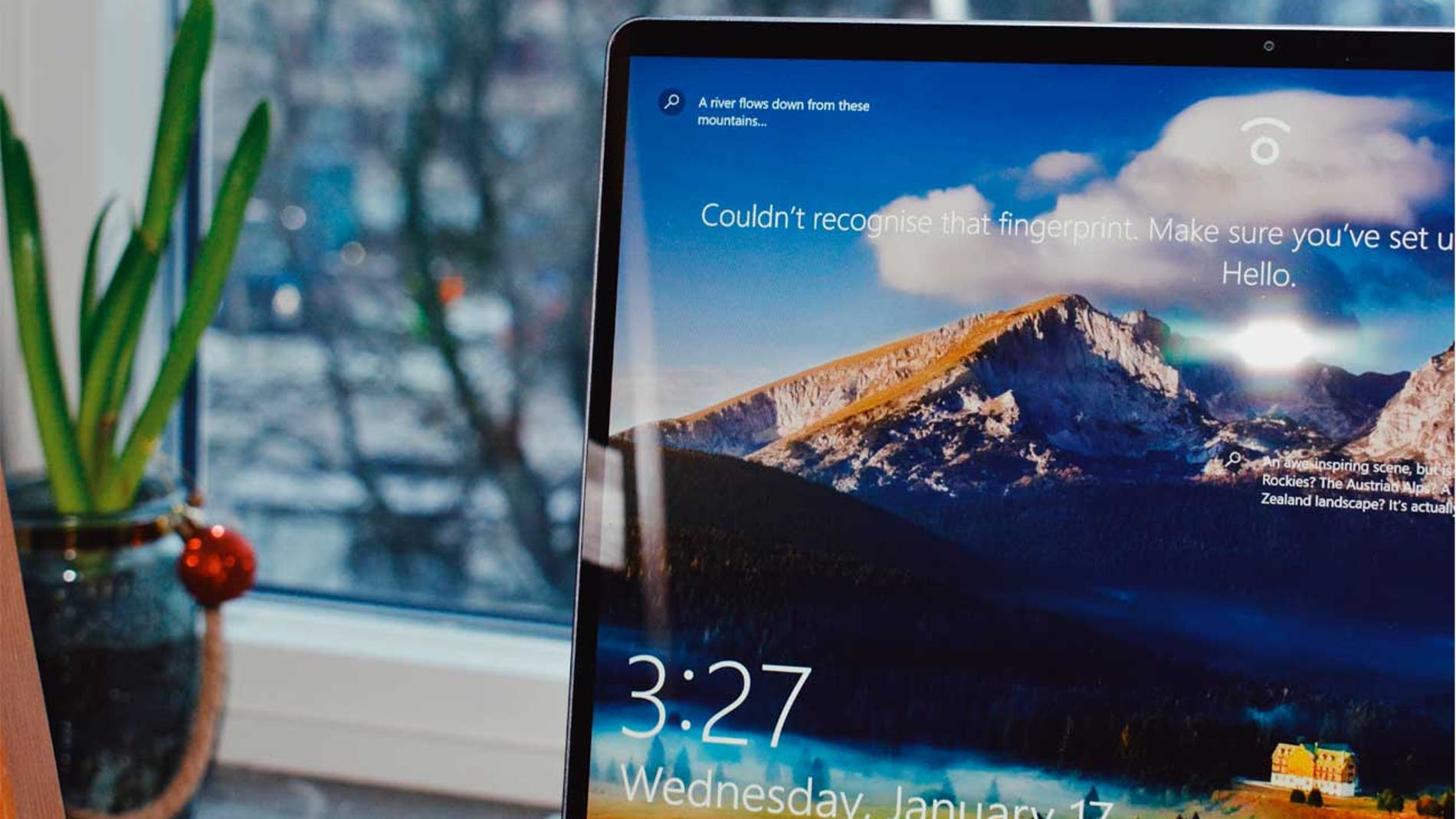
Publicidad
La tecnología siempre ha sido muy cambiante, pero en los
últimos años lo hace a una velocidad vertiginosa. Ya en su lanzamiento Windows
10 incorporó muchas novedades, pero con el paso del tiempo sus desarrolladores
han ido añadiendo nuevas funciones y otras ya conocidas pero renovadas, como es
el caso de Clear Type.
Suaviza y mejora los textos
Clear type llega a Windows en 2001 con el lanzamiento de
Windows XP, fue la primera vez que Microsoft lo incluyó en su sistema operativo
y desde entonces ha sido una constante en todas sus versiones y actualizaciones.
Pero en esta ocasión esta función viene con cambios que nos ayudarán a mejorar
la legibilidad de los textos en pantallas.
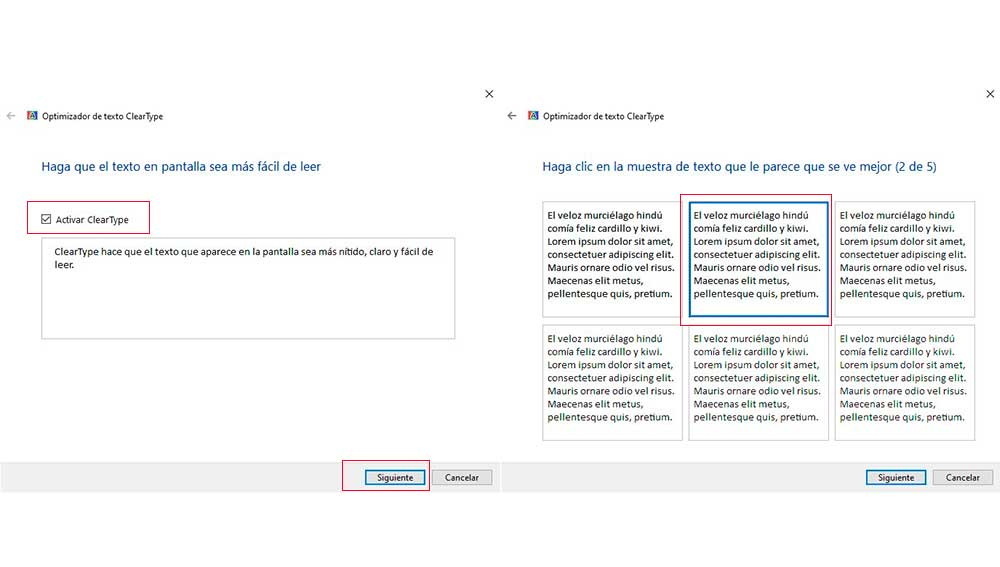
Esta función fue diseñada para suavizar las fuentes en las pantallas
LCD, mejorar la nitidez y la claridad del texto es lo que hace que podamos leerla
con mayor facilidad. El uso de este tipo de monitores está aún muy extendido
por lo que configurar Clear Type te ayuda a adaptar tu monitor a tus
necesidades. Para habilitarlo sigue los siguientes pasos:
- En primer lugar teclea en la barra de búsqueda de Windows Clear Type
- La función se encuentra en el panel de control, pero podemos ejecutarlo desde los resultados de la búsqueda, haciendo clic sobre este
- En la ventana emergente, comprueba que la opción “activar Clear Type” esta seleccionada y pulsa en “siguiente” para continuar
- A continuación, el sistema comprueba que el monitor está configurado en una resolución nativa, si no fuera el caso, tendremos que cambiar la resolución. Terminada la comprobación pulsa en “siguiente”
- En las sucesivas pantallas, un total de cinco, nos aparecerán muestras de textos entre las que debemos elegir cuál de ellas vemos mejor. Según vamos pasando estas y seleccionando las opciones que percibimos como más nítidas, nuestra pantalla se va ajustando a nuestra visión.
- Una vez terminamos de calibrar la pantalla pulsa "finalizar" para cerrar el asistente.
En las primeras versiones incluidas anteriormente en otros sistemas operativos, aunque su finalidad era la misma, la forma de hacerlo era muy distinta, pues nosotros debíamos adaptarnos a las opciones disponibles. En esta actualización, la cosa cambia y adaptamos el sistema a nuestros intereses. El sistema es muy similar al usado en las ópticas para graduarnos la visión, en la que nos van cambiando las lentes y elegimos cómo lo vemos mejor hasta conseguir ver nítidamente y de ese modo sabemos cuál es la graduación que más se ajusta a nuestras necesidades.
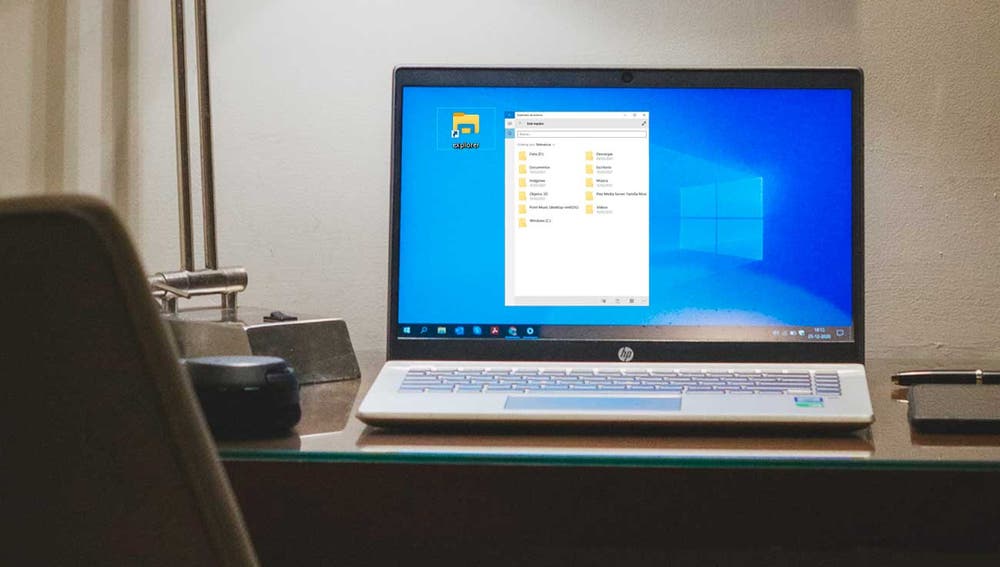
Pero no solo es recomendable para monitores de sobre mesa, es un ajuste al que podemos sacarle un mayor rendimiento en otros dispositivos como portátiles y tabletas configuradas con Windows 10 como sistema operativo. Es muy común usar estos dispositivos para la lectura convirtiéndoles así en eReader. Cuando calibramos el texto en la pantalla, debemos tener en cuenta que esta lo hace en función de cómo, de forma individual, vemos mejor los textos y esta puede ser muy diferente de cómo las perciban otros usuarios. Por lo que conseguimos que la visualización de los textos en pantalla se adapta a nuestra visión.
Publicidad





